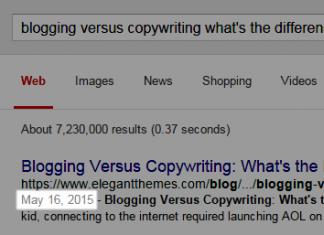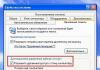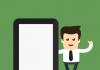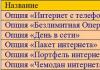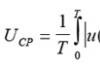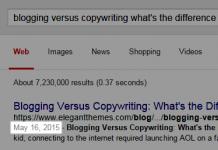Мэдээлэл солилцох үйл явцыг автоматжуулах орчин үеийн мэдээллийн технологийг төрийн байгууллагууд амжилттай эзэмшиж байна. Та Spu_orb програмыг 2019 оны хамгийн сүүлийн хувилбарыг хөгжүүлэгчийн албан ёсны вэбсайтаас үнэ төлбөргүй татаж авч, ОХУ-ын Тэтгэврийн санд зөв тайлан гаргаж, ирүүлэх боломжтой. Энэхүү програм нь мэргэжилтнүүд болон дадлагажигч нарын аль аль нь салбартаа хамгийн шилдэг нь гэж хүлээн зөвшөөрөгдсөн.
Spu_orb үнэгүй татаж авах:
Энэхүү програм хангамжийн гол зорилго нь хувийн мэдээллийг боловсруулах, Тэтгэврийн сангийн нягтлан бодох бүртгэлийн баримт бичгийг бүрдүүлэх явдал юм. Програм хангамжийг Оренбург мужийн Тэтгэврийн сангийн салбарын мэргэжилтнүүд боловсруулсан бөгөөд ямар ч хязгаарлалтгүйгээр түгээдэг. Хөтөлбөрийг аж ахуйн нэгж, байгууллага, хувиараа бизнес эрхлэгчид ашиглахад зориулагдсан болно.
Spu_orb програмын системийн шаардлага
Bukhsoft-ийг Pentium 4 ба түүнээс дээш түвшний өөрчлөлтүүдээс эхлэн хувийн компьютерт ашиглаж болно. Ажлын станц нь дараах системийн шаардлагыг хангасан байх ёстой.
- процессорын давтамж - 1000 МГц-ээс дээш;
- RAM багтаамж - 256 МБ ба түүнээс дээш;
- видео карт - 32 MB ба түүнээс дээш;
- дэлгэцийн хамгийн бага нарийвчлал нь 600 × 800;
- Хэвийн ажиллагааг хангахын тулд програм нь таны хатуу диск дээр 500 МБ-аас илүү сул зай шаарддаг.
Уг програм нь Windows үйлдлийн системийн 2000, XP, Vista, 7 хувилбаруудад ажиллахаар бүтээгдсэн. Spu_orb программ хангамжийн бүтээгдэхүүнийг ашиглан Тэтгэврийн санд тайлан гаргахад их цаг хугацаа шаардагдахгүй бөгөөд түүнтэй ажиллах ур чадварыг эзэмшүүлэхийн тулд анхан шатны түвшин юм. компьютерийн ур чадвар хангалттай.
2019 оны хөтөлбөрт орсон өөрчлөлтүүд
Тэтгэврийн сангийн үр ашиг, тогтвортой байдлыг нэмэгдүүлэхийн тулд Тэтгэврийн сангийн тайлангийн тогтолцоог байнга сайжруулж байна. Аппликейшн хөгжүүлэгчид эдгээр өөрчлөлтийг хянаж, бүтээгдэхүүнээ шинэ шаардлагад нийцүүлэх арга хэмжээ авдаг. Spu_orb 2019 тэтгэврийн сангийн хөтөлбөрийн шинэ хувилбар нь хамгийн сүүлийн үеийн шинэчлэлийг харгалзан тайлангийн баримт бичгийг бүрдүүлэх боломжийг танд олгоно.
Тодруулбал, өргөдөлд дараах өөрчлөлт, нэмэлтийг оруулсан болно.
- RSV-1-д өгөгдөл оруулахдаа мэдээллийг 6.6-р хэсэгт ангилж, баримт бичгийг цаасан дээр хэвлэх маягтыг зохих ёсоор зассан.
- Дээрх маягтыг түр зуурын хүснэгтээр дамжуулан байршуулж, тайлант хугацааны зөв дарааллаар байрлуулна. Хэвлэсэн маягтанд шаардлагатай өөрчлөлтүүдийг оруулсан.
- Өнгөрсөн жилийн хувилбарт дурдсан маягтын 6.6 дахь хэсгийг импортлох журмыг зассан.
- Хаяг ангилагчийн оронд хамгийн сүүлийн үеийн өөрчлөлтийн KLADR модулийг Оренбург мужийн Spu_orb PFR програм хангамжид нэвтрүүлсэн.
Тус хэлтсийн мэргэжилтнүүд бүтээгдэхүүнээ сайжруулах, хэрэглэгчдэд техникийн дэмжлэг үзүүлэх чиглэлээр тасралтгүй ажиллаж байна. Spu_orb Orenburg PFR хөтөлбөрийн шинэчлэлтийг бэлтгэсэн бөгөөд үүнийг албан ёсны портал дээрээс татаж авах боломжтой. Програм хангамж нь үнэгүй түгээх зориулалттай бөгөөд үнэгүй татаж авах боломжтой.
Spu_orb-ийн үйл ажиллагаа, боломжууд
Нягтлан бодох бүртгэлийн программыг ашиглахын тулд та setup_Spu_orb.exe файлыг зип архиваас татаж аваад задлаад компьютер дээрээ суулгах хэрэгтэй. Хэрэглэгч нь хөгжүүлэгчтэй байгуулсан лицензийн гэрээний нөхцлийг хүлээн зөвшөөрөх ёстой. Програм хангамжийн бүрэлдэхүүн хэсгүүдийг суулгах явцад та өөрийн компанийн байршил эсвэл хувиараа бизнес эрхлэгчийн бүртгэлийн бүсийн кодыг зааж өгөх ёстой.
Энэхүү програмыг ашиглан хувийн нягтлан бодох бүртгэлийн баримт бичгийг бэлтгэх нь тухайн аж ахуйн нэгжийн талаархи мэдээллийг зохих хэсэгт оруулахаас эхэлдэг. Програм хангамж нь танд хувийн тохиргоо хийх боломжийг олгодог, ялангуяа XML 7.0 файлуудыг шалгах програмын замыг зааж өгөх хэрэгтэй. Хэрэглэгчдэд тав тухтай байлгах үүднээс цахим маягтыг зөв бөглөх хяналтыг багц хэлбэрээр гүйцэтгэдэг.
Баталгаажуулах програм нь баримт бичгийг бөглөхдөө зайлшгүй гарч ирдэг алдааг тодорхойлдог. Та програмыг хөгжүүлэгчийн байгууллагын албан ёсны порталаас татаж авах эсвэл Тэтгэврийн сангийн аль ч салбараас үнэ төлбөргүй авах боломжтой. Spu_orb програм хангамжийн бүтээгдэхүүн нь Тэтгэврийн санд тайлан гаргах зориулалттай арван таван төрлийн цахим хэлбэрт хурдан мэдээлэл оруулах боломжийг олгодог.
Хэрэглээний хөгжүүлэгчид түүнд тусгай модулийг нэвтрүүлсэн бөгөөд энэ нь бэлтгэсэн баримт бичгүүдийг байршуулах боломжийг олгодог. Энэ үйлдлийг гүйцэтгэхийн өмнө бид өгөгдлийг шалгах хэрэгтэй. Хөтөлбөртэй ажиллахад хялбар болгохын тулд цэсний тусгай хэсгээс Тэтгэврийн сангийн файлуудаас мэдээлэл импортлох, бусад програмаас мэдээлэл дамжуулах боломжтой. Тусгай програм хангамж ашиглах нь нягтлан бодогч, хүний нөөцийн мэргэжилтнүүдийн ажлыг ихээхэн хялбаршуулдаг.


Spu orb бол тэтгэврийн санд цаашид оруулах баримт бичгийн багц бэлтгэх үйл явцыг ихээхэн хялбаршуулдаг хөтөлбөр юм. Үүний тусламжтайгаар та тэтгэврийн нас эсвэл удаан хугацаагаар ажилласан тохиолдолд нийгмийн даатгалд хамрагдахад шаардлагатай бүх акт, гэрчилгээг зөв бүрдүүлэх боломжтой болно. Хөтөлбөрт бий болсон бүх баримт бичиг нь ОХУ-ын одоогийн хууль тогтоомжид бүрэн нийцэж байгаа бөгөөд хэрэв өөрчлөгдсөн бол хөгжүүлэгчид програм хангамжийн шинэ хувилбарыг нэн даруй гаргадаг.
Програмыг ашиглах
Spu orb-тай ажиллах нь маш энгийн. Эхлээд та програмаа ажиллуулж, "Өгөгдөл оруулах" товчийг дарж, үүсгэх гэж буй тусламжаа сонгох хэрэгтэй. Даатгалын гэрчилгээг өөрчлөх өргөдөл, ажлын туршлагын талаархи мэдээлэл, даатгуулагчийн санал асуулга, хөдөлмөрийн шимтгэлийн тооцоо, төрөлт, нас баралтын тухай мэдээлэл, даатгалын гэрчилгээ солих өргөдөл, хөдөлмөрийн даатгалын нэмэлт шимтгэл авах өргөдөл зэргийг бүрдүүлэх загварыг хэрэглэгчдэд санал болгож байна. , тэтгэврийг дахин тооцоолох өргөдөл гэх мэт Цаашид. Хүссэн баримтаа сонгосны дараа та талбаруудыг бөглөх шаардлагатай маягтыг харах болно. Spu бөмбөрцгийн талбар бүрт товч тайлбар болон нэмэлт зөвлөмжийг нэмсэн. Тиймээс та баримт бичгийг зөв бүрдүүлэх болно гэдэгт итгэлтэй байж болно. Хэрэв танд ямар нэгэн бэрхшээл тулгарвал тусламжийн файл руу хандаж болно. Аз болоход, энэ нь програмын нэгэн адил орос хэл рүү бүрэн орчуулагдсан.
Маягтыг бөглөж дууссаны дараа та бөглөсөн баримт бичгийг хүлээн авах болно. Та үүнийг компьютерийнхээ санах ойд хадгалах эсвэл шууд хэвлэхээр илгээх боломжтой. Олон тооны маягтыг автоматжуулахын тулд програм нь DBF болон XML мэдээллийн сангаас өгөгдөл импортлоход дэмжлэг үзүүлдэг. Аж ахуйн нэгжийн нягтлан бодогчдын зайлшгүй үүрэг. Бусад ашигтай функцуудын дунд хувийн бизнес эрхлэгчдийн амьдралыг ихээхэн хялбаршуулах суурилагдсан шимтгэлийн тооцоолуурыг онцлон тэмдэглэх нь зүйтэй.
Spu orb нь бүрэн үнэ төлбөргүй байдаг. Энэ нь хамгийн бага системийн шаардлагуудтай бөгөөд Windows-ийн хамгийн эртний хувилбаруудтай ч нийцдэг.
Гол онцлог
- тэтгэврийн санд хүлээлгэн өгөх баримт бичгийн бүрэн багцыг бэлтгэх;
- шаардлагатай бүх акт, гэрчилгээг бүрдүүлэхэд тохиромжтой маягт. нотлох баримт, мэдэгдэл;
- баримт бичгийг компьютерийн санах ойд хадгалах, хэвлүүлэхээр илгээх;
- XML болон DBF-ээс өгөгдөл импортлох;
- үнэгүй лиценз, системийн шаардлага бага.
Татвар төлөгч хуулийн этгээд
"Татвар төлөгч хуулийн этгээд" компьютерийг ашиглах нь сайн дурын үндсэн дээр үнэ төлбөргүй байдаг. ОХУ-ын Холбооны татварын алба нь татвар төлөгчдөд татвар, нягтлан бодох бүртгэлийн тайлан болон бусад баримт бичгийг цахим хэлбэрээр, PDF417 тэмдэгт бүхий хоёр хэмжээст бар код бүхий машинаар уншигдахуйц хэлбэрээр бэлтгэхэд туслах "Татвар төлөгч хуулийн этгээд" PC-ээр хангадаг. . Бусад зорилгоор, түүний дотор боловсон хүчин, нягтлан бодох бүртгэлийн бүртгэл хөтлөх зорилгоор "Татвар төлөгч хуулийн этгээд" PC-ийг зориулаагүй болно.
Хөгжүүлэгч: ОХУ-ын Холбооны татварын албаны Холбооны улсын нэгдсэн аж ахуйн нэгжийн GNIVTS Чуваш дахь салбар.
Хөгжүүлэгчийн вэбсайт: http://www.rvcgnivc.ru
Програмын одоогийн хувилбарыг татаж авах:
4.61 хувилбарыг өмнөх хувилбаруудын аль нэгэнд суулгаж болно.
"Spu_orb" хөтөлбөр
ОХУ-ын Тэтгэврийн санд хүлээлгэн өгөх тайлангийн баримт бичгийг бэлтгэх боломжийг олгодог. Энд та оруулсан баримт бичгийн багцыг оруулах, хэвлэх, байршуулах боломжтой. Хөтөлбөр нь дараах баримт бичгийн хэлбэрүүдтэй ажилладаг: SZV-6-1, SZV-6-2, SPV-1, SZV-6-3, ADV-6-2, ADV-6-3, ADV-6-4, ADV-1, ADV-2, ADV-3, ADV-8, ADV-9, SZV-1, SZV-3, SZV-4-1, SZV-4-2, ADV-10, ADV-11, SZV- K, SZV -SP, DSV-1, DSV-3, RSV-1, RSV-2, RV-3, ADV-6-4, SZV-6-4. Хөтөлбөр нь хэд хэдэн мэдээллийн сантай ажиллахыг дэмждэг (хэд хэдэн байгууллагын мэдээлэл ирүүлсэн хүмүүст хамааралтай). Энэ хөтөлбөр нь үнэ төлбөргүй, үнэ төлбөргүй тараагддаг.
Уг хөтөлбөрийг Оренбург муж дахь OPFR боловсруулсан.
Програмыг суулгахын тулд доорх хавсаргасан архивыг компьютер дээрээ татаж аваарай. Үүнийг задлаад суулгах файлыг ажиллуулна уу. Програмын хувилбарыг ТАТАЖ авах боломжгүй! Тэдгээр. Та өмнөх хувилбарыг дараагийн хувилбарт суулгаж болохгүй!
2018 оны 12-р сарын 28-ны өдрийн "Spu_orb" програмын 2.86 хувилбарыг татаж авна уу.
Ухаантай тунхаглагч
Sober Declarant хөтөлбөр нь Declarant-Alco хөтөлбөрийн өөр хувилбар бөгөөд архи, шар айрагны жижиглэн худалдаачид, тэр дундаа нийтийн хоолны газруудад зориулагдсан.
Хөтөлбөрийн онцлогууд:
- 54-ФЗ-ийн шаардлагын дагуу ажиллах
- мэдүүлэг автоматаар үүсгэн EGAIS-ээс TTN хүлээн авах, илгээх
- EGAIS дахь борлуулалтын бүртгэл
- EGAIS руу шилжих өгөөж, TTN бүртгэл
- 1 ба 2-р регистрүүдийн үлдэгдэлтэй ажиллах, зөөх, буцаах, - болон бусад олон программ нь бага зай эзэлдэг (суулгах файлын хэмжээ 2 MB), өөр өөр компьютер дээр ажиллахын тулд флаш диск дээр суулгаж болно. Интернетээр автоматаар шинэчлэгддэг.
Хөгжүүлэгчийн вэбсайт: "Нягтлан бодох бүртгэл-Инфо" ХХК "Такс Курьер" нь хөгжүүлэгчийн түнш юм.
Sober Declarant програмыг татаж аваарай.
"Тунхаглал 2018" хөтөлбөр
"Мэдэгдэл 2018" хөтөлбөр нь 2018 оны хувь хүний орлогын албан татварын тайланг (3-NDFL маягт ба 4-NDFL маягт) автоматаар бөглөхөд зориулагдсан.
3-NDFL маягтыг ОХУ-ын Холбооны татварын албаны 2018 оны 10-р сарын 3-ны өдрийн ММВ-7-11/569@ тоот тушаалын дагуу бөглөсөн болно.
4-NDFL маягтыг ОХУ-ын Холбооны Татварын албаны 2010 оны 12-р сарын 27-ны өдрийн MMV-7-3/768@, ОХУ-ын Холбооны татварын албаны 2013 оны 11-р сарын 14-ний өдрийн №1-р тушаалын дагуу бөглөсөн болно. MMV-7-3/501@.
Хөгжүүлэгчийн вэбсайт: http://www.rvcgnivc.ru
Програм нь хэрэглэгчийн оруулсан өгөгдөл дээр үндэслэн 3-NDFL мэдэгдлийн хуудсыг автоматаар үүсгэдэг.
- ОХУ-ын эх үүсвэрээс хүлээн авсан болон ОХУ-аас гадуурх эх үүсвэрээс хүлээн авсан бүх татвар ногдох орлогын хувьд;
- бизнесийн үйл ажиллагаа, хувийн хэвшлийн үйл ажиллагаанаас олсон орлогын тухай;
- ашигт малтмалын нөөц ашигласны төлбөр, иргэний гэрээний мэргэжлийн татварын хөнгөлөлтийг тооцох өгөгдөл;
- үл хөдлөх хөрөнгийн албан татварын хөнгөлөлт;
- үндсэн хөрөнгө нь үнэт цаас болох фьючерсийн гүйлгээний санхүүгийн хэрэгсэл, үнэт цаастай хийсэн гүйлгээний татварын бааз суурийг тооцоолох өгөгдөл;
- стандарт болон нийгмийн татварын хөнгөлөлтийг тооцоход зориулагдсан.
(ажилчингүй, дэлгэцийн зураг, хуучирсан архивын материалтай хувиараа бизнес эрхлэгчдэд зориулсан жишээ)
"Spu_orb" -ын ажлыг хувиараа бизнес эрхлэгчдэд зориулсан жилийн тайланг бэлтгэх энгийн жишээгээр үзүүлэв. гүйгээрхөлсөлсөн ажилчид. 2012 оноос хойш ажилчингүй хувиараа бизнес эрхлэгчдийг Тэтгэврийн санд тайлагнаж байна.ЦУЦЛАСАН (2011 оны тайлан гаргах шаардлагагүй болсон).Дараах материал нь зөвхөн програмыг ашиглах жишээ болгон эсвэл өмнөх үеийн тайлан гаргахад шаардлагатай байж болно.
1. "Spu_orb"-ийн хамгийн сүүлийн хувилбарыг суулгана уу
Эхний таб дээр дараах зүйлийг хийнэ үү (дэлгэцийн агшинг үзнэ үү):
- Та "Хувиараа бизнес эрхлэгч" гэдгийг анхаарна уу.
- Бүртгэлийн дугаараа ОХУ-ын Тэтгэврийн санд оруулна уу (үүнийг оршин суугаа газрынхаа нутаг дэвсгэр дээрх ОХУ-ын Тэтгэврийн сангийн нутаг дэвсгэрийн байгууллагад бүртгүүлэх тухай мэдэгдлээс олж болно - үүнийг бүртгүүлэх үед танд өгсөн болно. татварын албанд эсвэл ОХУ-ын Тэтгэврийн санд байгаа хувиараа бизнес эрхлэгч)
- Бүтэн нэрээ оруулна уу
- Даатгалын дугаараа оруулна уу (SNILS)
- Төрсөн оноо оруулна уу
- Өөрийн - г оруулах
- TFOMS-д бүртгэлийн дугаараа оруулна уу (та үүнийг эрүүл мэндийн албан журмын даатгалын нутаг дэвсгэрийн эрүүл мэндийн даатгалын санд даатгуулагчийн бүртгэлийн гэрчилгээнээс олж болно - татварын албанд хувиараа бизнес эрхлэгчийг бүртгүүлэх эсвэл TFOMS-д бүртгүүлэх үед танд өгсөн болно. ).
- OGRNIP дугаараа оруулна уу (та үүнийг хувиараа бизнес эрхлэгчээр бүртгүүлэх гэрчилгээнээс олж болно - татварын албанд хувиараа бизнес эрхлэгчийг бүртгүүлэхдээ үүнийг хүлээн авсан болно).
- OKATO, OKPO, OKOPF, OKFS (тэдгээрийг татварын албанд эсвэл Росстат бүртгүүлэхдээ хувиараа бизнес эрхлэгчийг бүртгүүлэхдээ хүлээн авсан статистикийн кодыг олгох тухай мэдэгдэлээс олж болно) болон үндсэн OKVED - энэ нь кодыг оруулна уу. хувиараа бизнес эрхлэгчээр бүртгүүлэхдээ хүлээн авсан хувиараа бизнес эрхлэгчдийн улсын нэгдсэн бүртгэлээс авсан хуулбар)
- Хууль эрх зүйн маягт, холбоо барих утасны дугаараа оруулна уу
- Татвар төлөгчийн үндсэн ангиллыг оруулна уу: хувиараа бизнес эрхлэгч
"Албан тушаалтан" таб руу очно уу
- "Албан тушаал" гэсэн мөрөнд "IP" (эсвэл "бие даасан бизнес эрхлэгч"), "Овог ба овог нэр" гэсэн мөрөнд - өөрийн овог нэр, эхний үсгийг бичнэ үү (дэлгэцийн зургийг үзнэ үү).
"Бизнесийн хаяг" таб руу очно уу.
- "Зип код", "Улс" гэсэн мөрийг бөглөнө үү. "Бүс", "Дүүрэг", "Хот", "Суурин", "Гудамж" гэсэн мөрүүдийг бөглөхийн тулд та гурван цэг бүхий товчлуур дээр дараад хүссэн сонголтыг сонгох хэрэгтэй (бүх зүйлийг гараар бичихийн оронд). "Байшин", "Барилга", "Орон сууц" гэсэн мөрүүдийг бөглөнө үү (дэлгэцийн зургийг үзнэ үү).
3. SZV-6-ийн өгөгдөл оруулах
- Дээд цэснээс "Өгөгдлийн оруулга", дараа нь "Хувийн мэдээлэл", дараа нь "SZV-6 маягтууд" дээр дарна уу (дэлгэцийн зургийг үзнэ үү).
- Нээгдсэн цонхон дээр "Нэмэх" товчийг дарна уу (дэлгэцийн зургийг үзнэ үү)
- Хувийн мэдээлэл оруулах цонхон дээр "Хувиараа бизнес эрхлэгчдэд зориулсан аж ахуйн нэгжийн мэдээллээс өгөгдөл дамжуулах" товчийг дарна уу. Энэ нь таны даатгалын дугаар болон бүтэн нэрийг шилжүүлэх болно. Үлдсэн мөрүүдийг бөглөнө үү (TIN, хүйс, төрсөн огноо, нутаг дэвсгэр, дүүрэг, бүс, утас) (дэлгэцийн зургийг үзнэ үү).
- Хэрэв таны оршин суух хаяг бүртгэлийн хаягаас ялгаатай бол "Бодит хаяг" таб руу орж хаягаа оруулна уу (дэлгэцийн зургийг үзнэ үү). "Хадгалах" товчийг дарна уу
- Одоо зүүн цэсний дунд байрлах "Нэмэх" товчийг дарна уу (дэлгэцийн зургийг үзнэ үү).
- Нээгдсэн цонхны "Хуанлийн жил" гэсэн мөрөнд тайлагнаж буй жилээ, "Тайлангийн хугацаа" гэсэн мөрөнд - тайлангийн хугацаа ("0 - 2010 он"), "Төлбөр төлөгчийн ангилал" гэсэн мөрөнд сонгоно уу. , "Хувийн хувь хүн" -ийг сонгоно уу (дэлгэцийн зургийг үзнэ үү).
- "Үндсэн ба давуу талтай туршлага" таб руу очоод дээд талын "Нэмэх" товчийг дарна уу (дэлгэцийн агшинг үзнэ үү).
- Гарч ирэх цонхонд шаардлагатай огноог оруулна уу (жишээлбэл, 2010 оны 01-р сарын 12-аас 2010 оны 12-р сарын 31 хүртэл - дэлгэцийн зургийг үзнэ үү), "Хүлээн зөвшөөрөх" дээр дарна уу.
- "Хадгалах" товчийг дараад зүүн цэсний доод хэсэгт байрлах "Гарах" дээр дарна уу.
4. Мэдээлэл байршуулж, SZV-6-1, ADV-6-2, ADV-6-3 болон даатгуулагчдын жагсаалтыг хэвлэж байна.
- Дээд цэснээс "Байршуулах", "Хувийн мэдээллийг байршуулах", "SZV-6-г байршуулах" гэснийг сонгоно уу (дэлгэцийн зургийг үзнэ үү).
- Нээгдсэн цонхны "Хуанлийн жил" гэсэн мөрөнд тайлант жил (2010), "Тайлангийн хугацаа" мөрөнд "0", "Мэдээллийн төрөл" мөрөнд "БҮХ"-ийг сонгоно уу. "Багц үүсгэх" товчийг дарж "Багцуудын жагсаалт" хэсэгт "SZV-6-1" ба "ADV-6-2" гэж тэмдэглээд "Багцуудыг файлууд руу бичих" дээр дарж, файлуудыг хатуу дискэндээ хадгална уу. , флаш диск эсвэл уян диск. Дараа нь "Баримт бичгийн багцыг хэвлэх" товчийг дарна уу (дэлгэцийн зургийг үзнэ үү). Дууссаны дараа - баруун доод буланд байгаа "Гарах" товч
Байршуулсан .xml файл дахь копейкийг алдаатай дугуйлсан тохиолдолд файлыг илгээхээсээ өмнө алдааг гараар засах шаардлагатай. Хэрэв хэвлэсэн баримт бичигт пенни буруу бөөрөнхийлсөн бол хэвлэхээсээ өмнө алдааг гараар засах хэрэгтэй.
5. RSV-2-ын өгөгдөл оруулах
- Дээд цэснээс "Мэдээлэл оруулах", "Даатгалын шимтгэлийн тооцоо", дараа нь "RSV-2 маягт"-ыг сонгоно уу (дэлгэцийн зургийг үзнэ үү).
- Гарч ирсэн цонхон дээр "IS-ээс RSV-2 үүсгэх" товчийг дарна уу (дэлгэцийн зургийг үзнэ үү).
- Нээгдсэн цонхон дээр "Хуанлийн жил" -ийг сонгоод "IP баримт бичгийн төрөл" мөрөнд "SZV-6" оруулаад "Үйлдвэрлэх" товчийг дарна уу (дэлгэцийн зургийг үзнэ үү).
- Та RSV-2-тэй мөртэй байна - үүнийг сонгоод зүүн цэсний "Өөрчлөх" товчийг дарна уу. Нээгдэх цонхонд "Төлбөр төлөгч/төлөөлөгчийн овог нэр", "Төлбөр төлөгч/төлөөлөгчийн нэр" болон "Төлбөр төлөгч/төлөөлөгчийн дунд нэр" гэсэн мөрөнд овог нэрээ оруулна уу (дэлгэцийн зургийг харна уу)
- "1-р хэсэг" таб руу очоод "Хувьцааны тооцоо" товчийг дарахад одоогийн тоонууд зохих талбарт орох болно (дэлгэцийн зургийг үзнэ үү). "Хадгалах" товчийг дарна уу.
- Зүүн цэсний "Гарах" товчийг дарна уу.
6. Өгөгдөл байршуулж, RSV-2 хэвлэх
- Дээд цэснээс "Байршуулах", дараа нь "Даатгалын шимтгэлийн тооцоог байршуулах" гэснийг сонгоод "RSV-2 байршуулах" дээр дарна уу (дэлгэцийн зургийг үзнэ үү).
- Нээгдсэн цонхон дээр "Байршуулах" товчийг дараад "Файлд багц бичих" товчийг дарж, файлуудыг хатуу диск, флаш диск эсвэл уян диск рүү хадгална уу. "Багцыг хэвлэх" товчийг дараад RSV-2 хэвлэх (дэлгэцийн агшинг үзнэ үү).
Бүгд. Тайлан хийж дууслаа. Хэрэв та тогтмол төлбөрийн тухай хуудаснаас шимтгэл төлөх, тайлагнах талаар уншиж, Тэтгэврийн сан руу залгасан бол (тодруулга авахын тулд) очиж шалгалт өгөх боломжтой.